?sai把圖片等比例放大的教程
時間:2023-09-26 15:34:15作者:極光下載站人氣:450
sai是一款熱門的繪圖軟件,是大部分繪畫愛好者很喜歡使用的一款繪圖軟件,這是因為sai軟件的操作界面是很簡單的,繪畫工具非常齊全,其中的功能也很好掌握,所以sai軟件收獲了不少用戶的喜歡,當用戶在使用sai軟件時,有時會在畫布上放入圖片,用戶對圖片顯示出來的比例大小不是很滿意,便問到sai怎么把圖片等比例放大的問題,這個問題其實是很好解決的,用戶直接在畫布上選中圖片,接著再利用其中的自由變換功能,然后按下shift鍵位等比放大圖片就可以了,那么接下來就讓小編來向大家分享一下sai把圖片等比例放大的方法教程吧,希望用戶在看了小編的教程后,能夠從中獲取到有用的經驗。
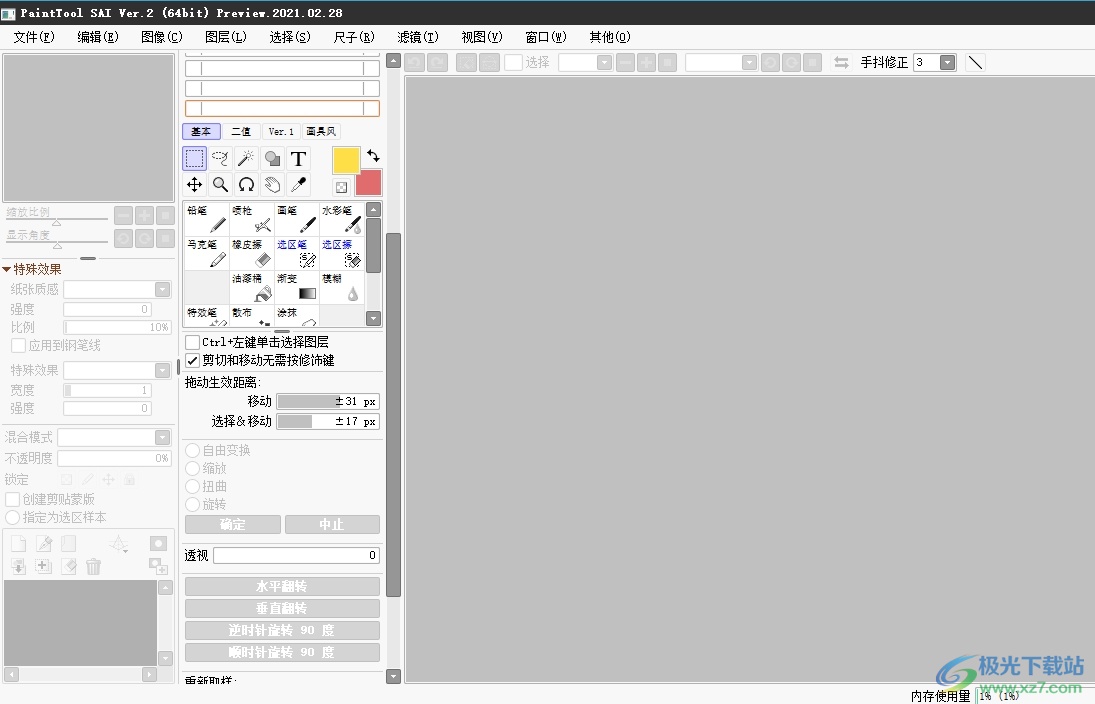
方法步驟
1.用戶在電腦桌面上打開sai軟件,并來到頁面上點擊文件選項,將會彈出下拉選項卡,用戶選擇其中的新建選項
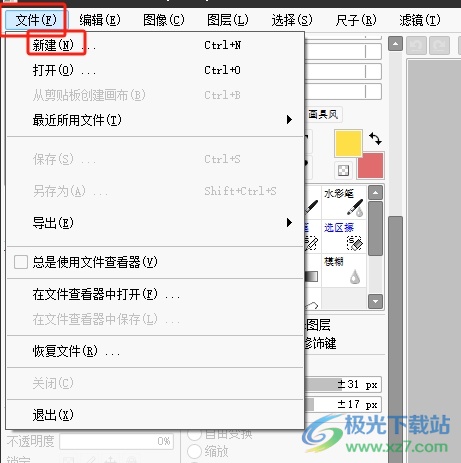
2.在彈出來的新建畫布窗口中,用戶設置好寬度和高度并按下確定按鈕
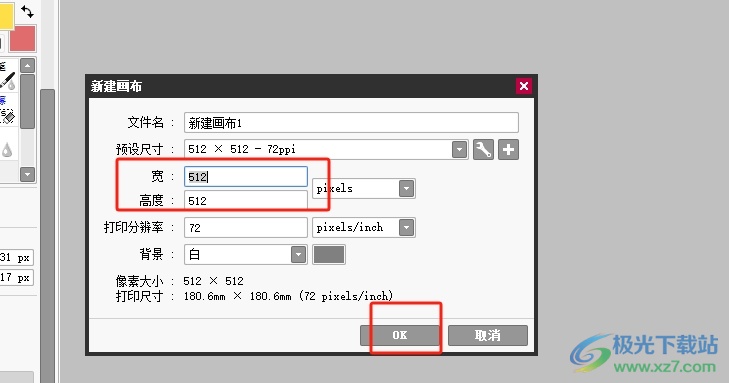
3.這時就可以在畫布上添加上圖片,簡單的將桌面上圖片拖動畫布上即可
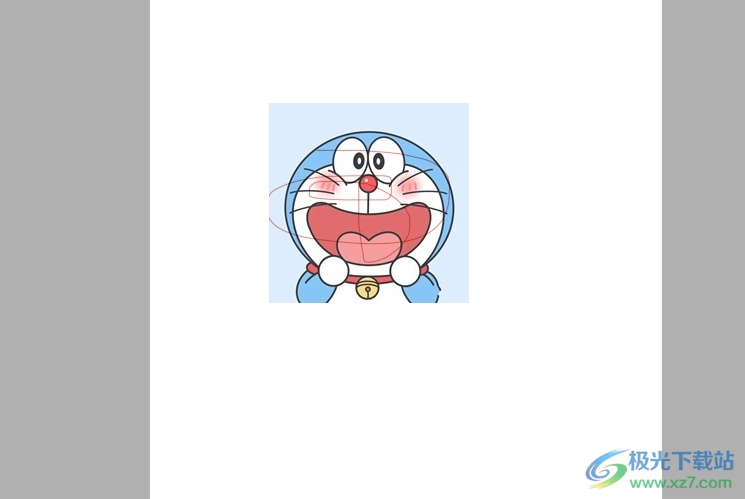
4.然后用戶選中圖片,在頁面上方的菜單欄中點擊圖層選項,將會彈出下拉選項卡,用戶選擇其中的自由變換選項
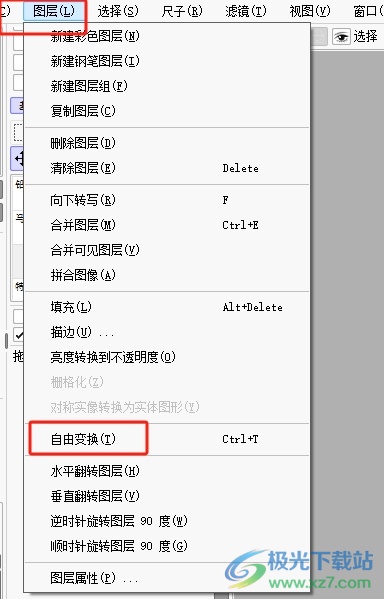
5.隨后在畫布上可以看到圖片四周出現的選框,用戶按下shift鍵位并左鍵點擊控制點即可等比放大
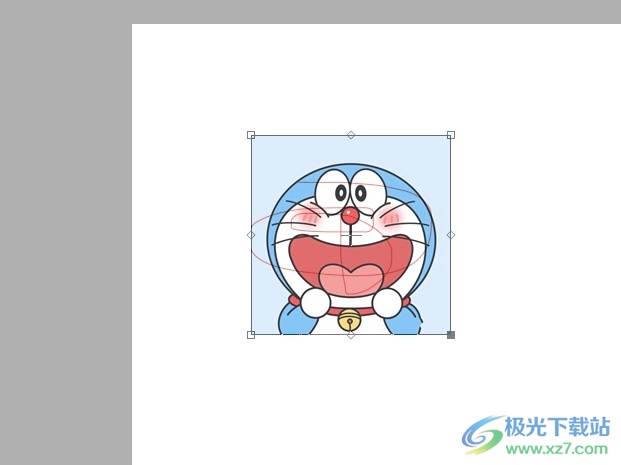
6.完成上述操作后,用戶就可以看到圖片已經成功等比例放大了

以上就是小編對用戶提出問題整理出來的方法步驟,用戶從中知道了大致的操作過程為點擊圖片——點擊圖層——選擇自由變化——按下shift鍵位——等比例放大這幾步,詳細的操作過程簡單易懂,因此有需要的用戶可以跟著小編的教程操作試試看。
[download]311064[/download]
相關推薦
相關下載
熱門閱覽
- 1百度網盤分享密碼暴力破解方法,怎么破解百度網盤加密鏈接
- 2keyshot6破解安裝步驟-keyshot6破解安裝教程
- 3apktool手機版使用教程-apktool使用方法
- 4mac版steam怎么設置中文 steam mac版設置中文教程
- 5抖音推薦怎么設置頁面?抖音推薦界面重新設置教程
- 6電腦怎么開啟VT 如何開啟VT的詳細教程!
- 7掌上英雄聯盟怎么注銷賬號?掌上英雄聯盟怎么退出登錄
- 8rar文件怎么打開?如何打開rar格式文件
- 9掌上wegame怎么查別人戰績?掌上wegame怎么看別人英雄聯盟戰績
- 10qq郵箱格式怎么寫?qq郵箱格式是什么樣的以及注冊英文郵箱的方法
- 11怎么安裝會聲會影x7?會聲會影x7安裝教程
- 12Word文檔中輕松實現兩行對齊?word文檔兩行文字怎么對齊?
網友評論